Cách cài đặt ChatGPT tùy chỉnh "siêu thông minh" miễn phí
Cách cài đặt ChatGPT tùy chỉnh siêu thông minh, miễn phí, trả lời mượt mà, cá nhân hóa trợ lý AI cực dễ!

ChatGPT, với khả năng tạo văn bản mạnh mẽ, đã trở thành công cụ hỗ trợ đắc lực cho nhiều người. Giờ đây, bạn có thể biến ChatGPT thành một trợ lý "siêu thông minh" với những tùy chỉnh riêng, phục vụ chính xác nhu cầu của mình mà không tốn phí. Việc cài đặt ChatGPT tùy chỉnh không chỉ giúp bạn khai thác tối đa sức mạnh của AI mà còn mang lại trải nghiệm cá nhân hóa độc đáo. Bài viết này Điện máy Htech sẽ hướng dẫn bạn cách cài đặt ChatGPT tùy chỉnh cho người mới một cách nhanh chóng và dễ dàng.
Cách cài đặt ChatGPT tùy chỉnh cho người mới
ChatGPT hiện tại (tính đến tháng 7 năm 2025) không có tính năng "cài đặt tùy chỉnh" theo nghĩa một ứng dụng hay plugin riêng biệt mà người dùng phổ thông có thể tải về và tùy chỉnh sâu như lập trình viên. Thay vào đó, khái niệm "tùy chỉnh" ở đây thường được hiểu là việc cá nhân hóa trải nghiệm ChatGPT của bạn thông qua các tính năng cài đặt có sẵn trong giao diện web chính thức hoặc thông qua các kỹ thuật ra lệnh (prompt engineering) nâng cao.
Dưới đây là cách cài đặt ChatGPT theo hướng tùy chỉnh trải nghiệm của bạn một cách đơn giản và miễn phí trên giao diện web:
Bước 1: Truy cập và Đăng nhập vào ChatGPT
Mở trình duyệt web của bạn và truy cập vào trang web chính thức của ChatGPT (thường là
chat.openai.com).Đăng nhập bằng tài khoản OpenAI của bạn. Nếu chưa có, bạn cần đăng ký một tài khoản mới (hoàn toàn miễn phí cho phiên bản cơ bản).
Bước 2: Tìm kiếm tính năng Tùy chỉnh (Custom Instructions/Custom GPTs)
Sau khi đăng nhập, nhìn vào góc dưới cùng bên trái của màn hình (nơi có tên tài khoản của bạn).
Nhấp vào tên tài khoản của bạn. Một menu thả xuống sẽ xuất hiện.
Tìm kiếm mục "Custom Instructions" (Hướng dẫn Tùy chỉnh) hoặc "Customize ChatGPT". Đây là tính năng cho phép bạn đặt các hướng dẫn mặc định cho AI. (Nếu bạn có tài khoản trả phí ChatGPT Plus, bạn còn có thể tạo "Custom GPTs" riêng với các bộ kiến thức và hành vi chuyên biệt hơn, nhưng trong phạm vi bài viết miễn phí này, chúng ta sẽ tập trung vào Custom Instructions).
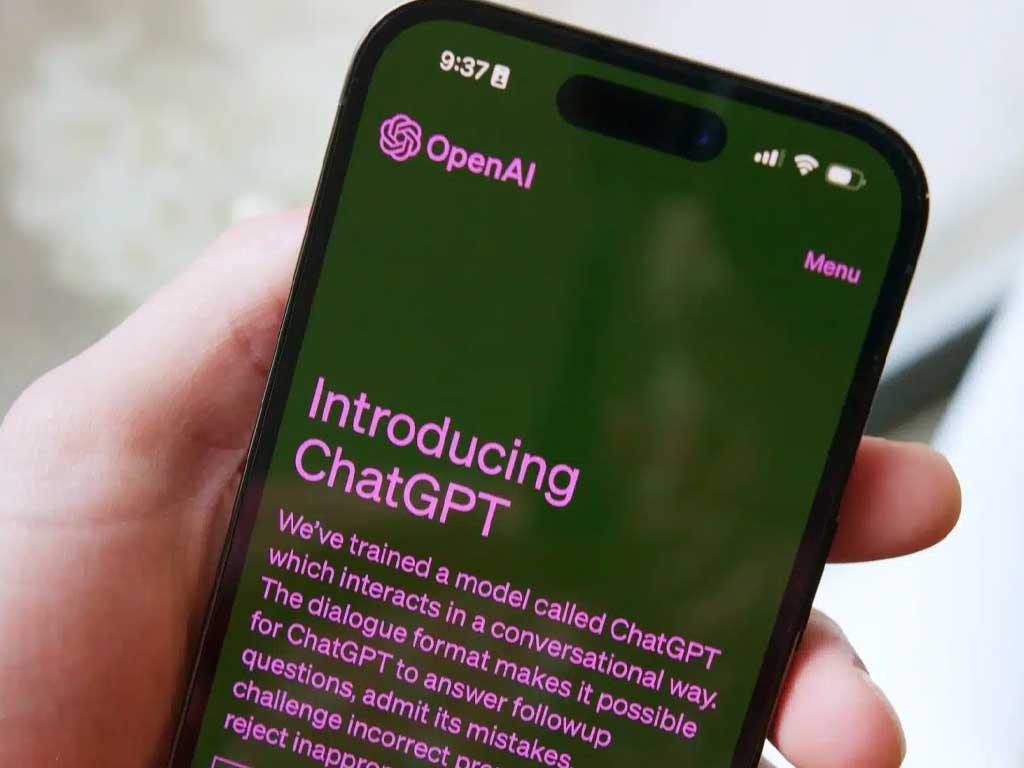
Bước 3: Thiết lập "Custom Instructions"
Khi nhấp vào "Custom Instructions", bạn sẽ thấy hai ô văn bản:
"What would you like ChatGPT to know about you to provide better responses?" (ChatGPT nên biết gì về bạn để đưa ra phản hồi tốt hơn?): Đây là nơi bạn cung cấp thông tin về bản thân, công việc, sở thích, mục tiêu, hoặc ngữ cảnh mà bạn thường dùng ChatGPT. Ví dụ: "Tôi là một nhà văn chuyên viết truyện khoa học viễn tưởng.", "Tôi là sinh viên ngành marketing, cần trợ giúp về ý tưởng quảng cáo.", "Tôi thường tìm kiếm thông tin về sức khỏe và dinh dưỡng."
"How would you like ChatGPT to respond?" (Bạn muốn ChatGPT phản hồi như thế nào?): Đây là nơi bạn đặt ra các yêu cầu về phong cách, độ dài, giọng điệu, định dạng của câu trả lời. Ví dụ: "Hãy trả lời một cách ngắn gọn, súc tích.", "Hãy sử dụng giọng văn hài hước và dí dỏm.", "Luôn đưa ra 3 ví dụ minh họa cho mỗi ý.", "Tránh dùng biệt ngữ chuyên ngành.", "Luôn tóm tắt lại nội dung chính ở cuối mỗi câu trả lời."
Điền thông tin vào hai ô này càng chi tiết và rõ ràng càng tốt để ChatGPT hiểu ý bạn.
Đảm bảo tích chọn (enable) tính năng Custom Instructions ở phía trên cùng của cửa sổ.
Nhấn "Save" (Lưu) để hoàn tất.
Vậy là bạn đã hoàn thành Cách cài đặt ChatGPT đơn giản nhất theo hướng tùy chỉnh hành vi và phong cách phản hồi của nó cho mọi cuộc trò chuyện mới!
Các tính năng ChatGPT tùy chỉnh hữu ích
Việc sử dụng Custom Instructions mang lại nhiều lợi ích và tính năng "tùy chỉnh" hữu ích:
Cá nhân hóa trải nghiệm: ChatGPT sẽ hiểu rõ hơn về bạn và đưa ra các phản hồi phù hợp hơn với ngữ cảnh và nhu cầu cá nhân của bạn mà không cần phải nhắc lại trong mỗi cuộc trò chuyện.
Tiết kiệm thời gian: Bạn không cần phải liên tục nhắc nhở AI về phong cách, vai trò hoặc những thông tin cơ bản về bạn. Điều này giúp tăng tốc độ làm việc.

Đảm bảo sự nhất quán: AI sẽ duy trì một giọng điệu, phong cách và cách trình bày thông tin nhất quán theo mong muốn của bạn trong suốt các tương tác.
Đóng vai (Role-playing): Bạn có thể yêu cầu ChatGPT đóng một vai trò cụ thể (ví dụ: "Hãy đóng vai một chuyên gia dinh dưỡng và đưa ra lời khuyên.") và nó sẽ duy trì vai trò đó cho đến khi bạn thay đổi Custom Instructions.
Giới hạn/mở rộng phạm vi: Bạn có thể yêu cầu AI chỉ tập trung vào một lĩnh vực nhất định hoặc mở rộng phạm vi tìm kiếm thông tin tùy theo nhu cầu.
Cách lưu và chia sẻ ChatGPT tùy chỉnh
Với tính năng Custom Instructions:
Lưu: Các thiết lập trong "Custom Instructions" sẽ tự động được lưu vào tài khoản OpenAI của bạn. Điều này có nghĩa là mỗi khi bạn đăng nhập vào ChatGPT trên bất kỳ thiết bị nào, các cài đặt tùy chỉnh này sẽ được áp dụng cho mọi cuộc trò chuyện mới. Bạn không cần phải lưu thủ công.
Chia sẻ: Tính năng "Custom Instructions" không được thiết kế để chia sẻ trực tiếp dưới dạng một "profile" hay "preset". Để chia sẻ cài đặt tùy chỉnh của bạn với người khác, bạn cần sao chép nội dung đã viết trong hai ô "Custom Instructions" và gửi cho họ. Người đó sau đó có thể dán vào phần Custom Instructions trong tài khoản của họ.
Đối với Custom GPTs (chỉ dành cho tài khoản trả phí ChatGPT Plus trở lên):
Nếu bạn tạo một Custom GPT, bạn có thể chia sẻ liên kết đến GPT đó. Người khác có thể truy cập và sử dụng GPT bạn đã tạo (tùy thuộc vào cài đặt chia sẻ của bạn: chỉ bạn, có liên kết, hoặc công khai).
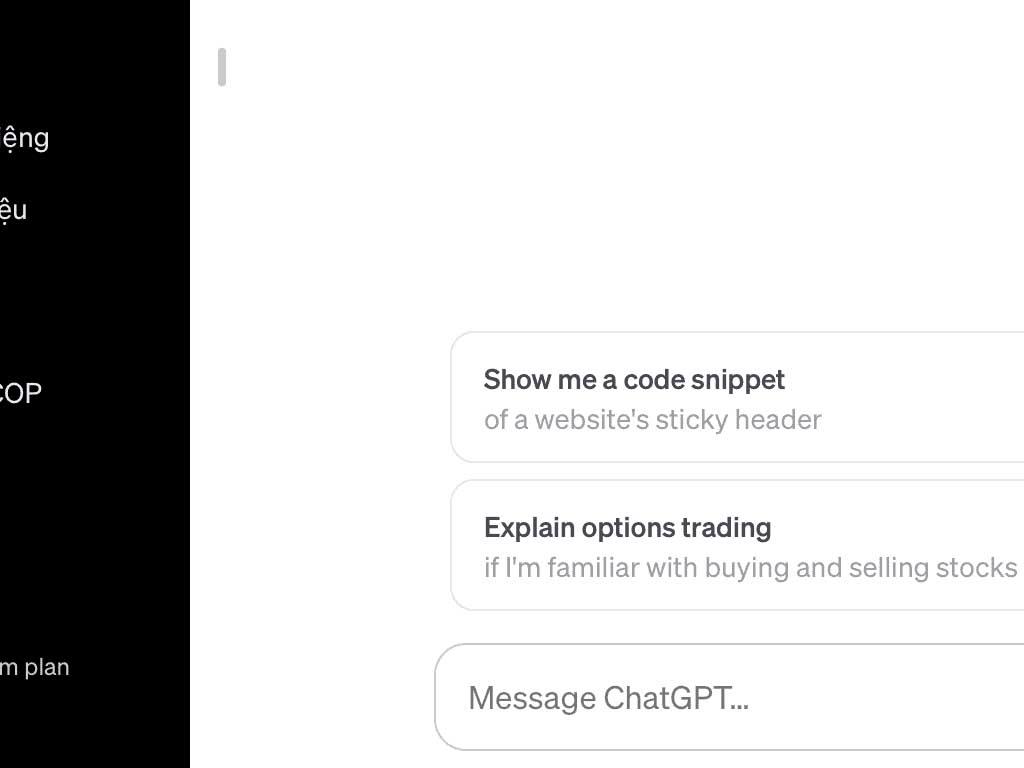
Mẹo tạo ChatGPT theo phong cách riêng
Để tận dụng tối đa tính năng tùy chỉnh và tạo một ChatGPT "siêu thông minh" theo phong cách riêng của bạn, hãy áp dụng các mẹo sau:
Càng cụ thể càng tốt: Thay vì nói "Hãy thông minh", hãy nói "Hãy cung cấp các phân tích sâu sắc, lập luận chặt chẽ và đưa ra các giải pháp thực tế."
Sử dụng ví dụ (nếu cần): Đôi khi, việc cung cấp một ví dụ về phong cách bạn muốn có thể hiệu quả hơn lời mô tả.
Thử nghiệm và điều chỉnh: Đừng ngại thay đổi "Custom Instructions" của bạn. Hãy thử nghiệm với các yêu cầu khác nhau và điều chỉnh dựa trên kết quả bạn nhận được. Đây là cách cài đặt ChatGPT nhanh nhất để đạt được hiệu quả mong muốn.
Xác định "tính cách" của AI: Bạn muốn AI của mình lịch sự, hài hước, nghiêm túc, hay trung lập? Hãy thể hiện rõ điều đó trong hướng dẫn.
Thiết lập các giới hạn: Nếu có những chủ đề bạn không muốn AI đề cập, hoặc những định dạng bạn không thích, hãy ghi rõ điều đó.
Lưu ý ngôn ngữ: Nếu bạn thường xuyên tương tác bằng nhiều ngôn ngữ, hãy chỉ định ngôn ngữ ưu tiên hoặc yêu cầu AI phát hiện ngôn ngữ tự động.
Việc làm chủ cách cài đặt ChatGPT tùy chỉnh sẽ biến công cụ này thành một trợ lý cá nhân mạnh mẽ và phù hợp với mọi nhu cầu làm việc, học tập hay sáng tạo của bạn. Hãy bắt đầu khám phá và tạo ra phong cách ChatGPT của riêng mình ngay hôm nay!
